

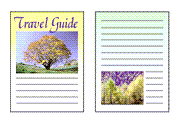
|

|
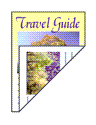
|
|---|
Määritä tulostus paperiarkin kummallekin puolelle seuraavasti:
Voit asettaa kaksipuolisen tulostuksen myös Pika-asetukset (Quick Setup) -välilehden Lisätoiminnot (Additional Features) -kohdassa.
Voit tulostaa kaksipuolisesti kääntämättä paperia.
Aseta automaattinen kaksipuolinen tulostus
Valitse Kaksipuolinen tulostus (Duplex Printing) -valintaruutu Sivun asetukset (Page Setup) -välilehdestä ja tarkista, että Automaattinen (Automatic) -asetus on käytössä.
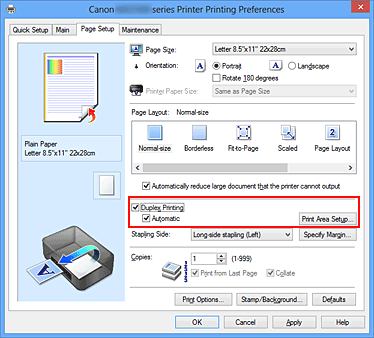
Valitse asettelu
Valitse Sivun asettelu (Page Layout) -luettelosta Normaalikokoinen (Normal-size), Sovita sivulle (Fit-to-Page), Skaalattu (Scaled) tai Sivun asettelutapa (Page Layout).
Määritä tulostusalue
Kun tulostat kaksipuolista asiakirjaa, asiakirjan tulostusalueesta tulee hieman tavallista kapeampi eikä se välttämättä mahdu yhdelle sivulle.
Valitse Tulostusalue-asetus... (Print Area Setup...) ja valitse sitten jokin seuraavista käsittelytavoista ja valitse OK.
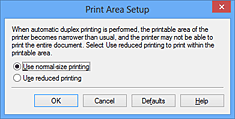
Tulostaminen ilman sivun pienennystä.
Tulostaminen vähäisellä sivun pienennyksellä.
Määritä nidottava reuna
Paras Nidottu reuna (Stapling Side) -asetus valitaan automaattisesti Suunta (Orientation)- ja Sivun asettelu (Page Layout) -asetuksista. Jos haluat muuttaa asetusta, valitse luettelosta toinen nidontareuna.
Aseta reunuksen leveys
Valitse tarvittaessa Määritä reunus... (Specify Margin...), määritä reunuksen leveys ja valitse OK.
Suorita asetusten määritys loppuun
Valitse Sivun asetukset (Page Setup) -välilehdessä OK.
Kun käynnistät tulostuksen, kaksipuolinen tulostus alkaa.
Voit tulostaa kaksipuolisesti manuaalisesti.
Aseta kaksipuolinen tulostus
Valitse Kaksipuolinen tulostus (Duplex Printing) -valintaruutu ja ota Automaattinen (Automatic) -asetus pois käytöstä Sivun asetukset (Page Setup) -välilehdessä.
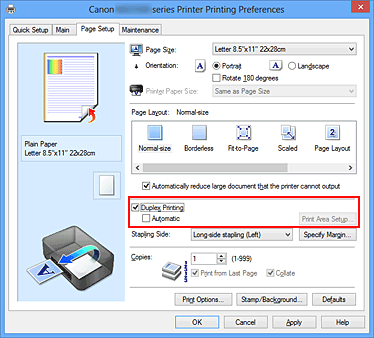
Valitse asettelu
Valitse Sivun asettelu (Page Layout) -luettelosta Normaalikokoinen (Normal-size), Sovita sivulle (Fit-to-Page), Skaalattu (Scaled) tai Sivun asettelutapa (Page Layout).
Määritä nidottava reuna
Paras Nidottu reuna (Stapling Side) -asetus valitaan automaattisesti Suunta (Orientation)- ja Sivun asettelu (Page Layout) -asetuksista. Jos haluat muuttaa asetusta, valitse luettelosta toinen nidontareuna.
Aseta reunuksen leveys
Valitse tarvittaessa Määritä reunus... (Specify Margin...), määritä reunuksen leveys ja valitse OK.
Suorita asetusten määritys loppuun
Valitse Sivun asetukset (Page Setup) -välilehdessä OK.
Kun tulostat, asiakirja tulostuu ensin paperiarkin toiselle puolelle.
Kun toinen puoli on tulostettu, aseta paperi uudelleen kehotteen mukaan.
Tulosta sitten toinen puoli valitsemalla Käynnistä tulostus (Start Printing).
 Tärkeää
Tärkeää
Seuraavissa tilanteissa Kaksipuolinen tulostus (Duplex Printing) näkyy harmaana eikä sitä voi valita:
Muu tulostusmateriaali kuin Tavallinen paperi (Plain Paper) on valittu Tulostusmateriaali (Media Type)-luettelosta.
Monelle arkille/juliste (Tiling/Poster) ja Reunaton (Borderless) on valittu Sivun asettelu (Page Layout) -luettelosta.
Kun Vihko (Booklet) on valittu Sivun asettelu (Page Layout) -luettelosta, Kaksipuolinen tulostus (Duplex Printing) ja Nidottu reuna (Stapling Side) näkyvät harmaina eivätkä ne ole käytettävissä.
Kaksipuolinen tulostus (Duplex Printing) voidaan suorittaa vain, kun Sivun asetukset (Page Setup) -välilehden Sivukoko (Page Size) -kohdasta valitaan jokin seuraavista paperiko'oista.
Letter 22x28cm 8.5"x11" (Letter 8.5"x11" 22x28cm), A4
Etusivun tulostusta seuraa musteen kuivumisaika, jolloin toiminta väliaikaisesti lakkaa, ennen kuin takasivu tulostetaan. Älä koske paperiin tänä aikana. Voit muuttaa musteen kuivumisajan Ylläpito (Maintenance) -välilehden Mukautetut asetukset (Custom Settings) -kohdassa.
 Huomautus
Huomautus
Jos paperin kääntöpuoli tahriintuu kaksipuolisen tulostuksen aikana, käynnistä Alalevyn puhdistus (Bottom Plate Cleaning) valitsemalla se Ylläpito (Maintenance) -välilehdessä.
Sivun alkuun
|